오디오 및 비디오 동기화 문제를 즉시 해결하세요
오디오와 비디오가 동기화되지 않음 몰입감을 깨고, 감정적 충격을 망치고, 줄거리를 따라가기 어렵게 만들 수 있습니다. 스트리밍 서비스, 다운로드한 파일, 심지어 컴퓨터나 TV에서 비디오를 재생할 때도 이러한 문제가 발생할 수 있습니다. 다행히 원인을 알면 대개 쉽게 해결할 수 있습니다. 이 가이드에서는 오디오-비디오 동기화 문제의 가장 흔한 원인을 살펴보고 모든 것을 다시 완벽하게 동기화하는 빠르고 안정적인 방법을 보여줍니다.
가이드 목록
오디오와 비디오가 동기화되지 않는 5가지 일반적인 원인 Adobe Premiere Pro를 통해 오디오와 비디오 동기화 문제를 해결하는 방법 오디오 및 비디오 동기화 문제 해결을 위한 올인원 솔루션오디오와 비디오가 동기화되지 않는 5가지 일반적인 원인
오디오와 비디오의 동기화가 맞지 않는 문제는 하드웨어 오류부터 소프트웨어 설정까지 다양한 요인으로 인해 발생할 수 있습니다. 근본적인 원인을 파악하는 것이 올바른 해결책을 구현하는 데 매우 중요합니다. 재생 중 오디오와 비디오의 동기화가 맞지 않는 다섯 가지 일반적인 이유는 다음과 같습니다.
1. 작은 결함
부하가 걸린 프로세서가 과도한 리소스를 처리하지 못하여 짧은 오류나 일시 정지로 인해 오디오 지연이 발생할 수 있습니다. 이는 구형 또는 저사양 기기에서 자주 발생합니다. 일반적으로 기기의 전원을 껐다 켜면 이러한 오류를 해결할 수 있습니다. 기기를 껐다 켜면 동기화가 정상적으로 복원되는 경우가 많습니다.
2. 오래된 펌웨어
비디오 재생의 경우, 정상적인 작동 유지는 펌웨어에 달려 있는 경우가 많습니다. 오래되었거나 버그가 있는 펌웨어는 오디오 및 비디오 비동기 문제를 일으킬 수 있습니다. 일반적으로 그래픽 카드 드라이버나 기기의 운영 체제를 업데이트하면 전반적인 성능을 향상시킬 수 있습니다.
3. 케이블 연결
기기가 TV, 사운드 시스템 또는 기타 장치에 연결된 경우, 케이블 연결이 느슨하거나 손상되면 동기화 문제가 발생할 수 있습니다. 신호 지연을 방지하고 오디오 및 비디오 정렬을 올바르게 유지하려면 모든 HDMI, 광케이블 또는 오디오 케이블이 안전하게 연결되고 손상되지 않았는지 확인하십시오.
4. 앱 문제
동기화 문제는 특정 채널이나 스트리밍 앱에서만 발생할 수 있습니다. 다른 앱에서 여러 채널이나 동영상을 테스트할 경우(예: 일부 사용자는 Netflix에서 오디오가 동기화되지 않음 또는 다른 스트리밍 플랫폼)을 사용하면 문제가 소스 콘텐츠나 서비스에 있는지 확인하는 데 도움이 될 수 있으며, 이를 위해서는 별도의 문제 해결이나 서비스 수정이 필요할 수 있습니다.
5. 네이티브 오류
앞서 언급한 가능성 외에도, 오디오와 비디오의 싱크가 맞지 않는 문제는 자체 제작한 비디오나 온라인 소스에서 흔히 발생하는 비디오 자체 오류로 인해 발생할 수 있습니다. 이 문제는 제작 과정에서 비디오와 오디오 트랙을 정확하게 정렬하지 않아 발생합니다. 두 트랙을 다시 정렬하면 이 문제를 효과적으로 해결할 수 있습니다.
Adobe Premiere Pro를 통해 오디오와 비디오 동기화 문제를 해결하는 방법
영상 제작 과정에서 발생하는 기본 오류의 경우, 영상과 사운드 트랙을 재정렬하면 영상 재생을 다시 원활하게 하는 데 도움이 될 수 있습니다. 영상 편집에 대한 전문 지식이 있다면 Adobe Premiere Pro를 사용하여 오디오와 비디오를 재정렬하고 전문 편집 도구를 사용하여 동기화하는 정확한 방법을 제공할 수 있습니다.
1 단계기기에서 Adobe Premiere Pro를 실행하고 재생 문제가 있는 비디오 파일을 가져오기 위해 새 프로젝트를 만듭니다.
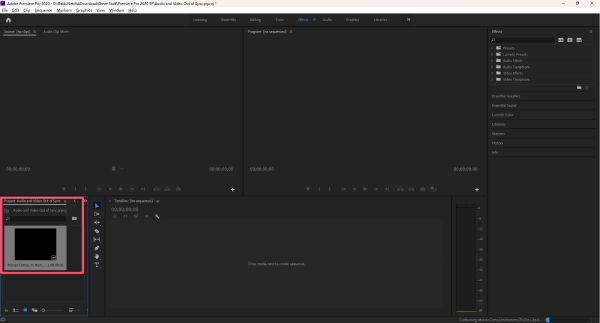
2 단계비디오 파일을 클릭하여 타임라인으로 드래그하세요. 오디오 트랙과 비디오 트랙의 동기화가 맞지 않는 것을 확인할 수 있습니다.
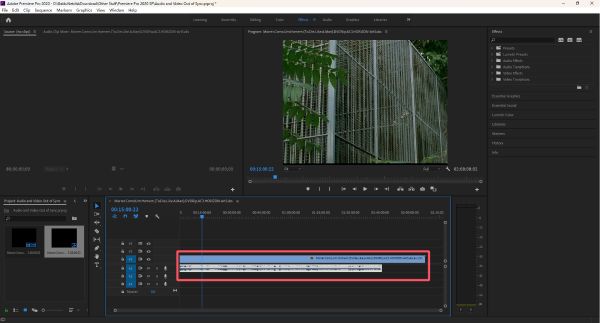
3단계이제 오디오 트랙을 조정하여 비디오 트랙과 일치시키세요. 마지막으로, Premiere Pro를 통해 비디오를 MP4 파일로 내보내기.
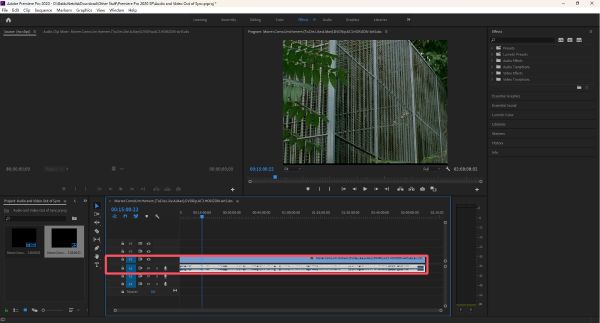
오디오 및 비디오 동기화 문제 해결을 위한 올인원 솔루션
영화나 비디오 파일의 오디오와 비디오가 동기화되지 않으면 전문 소프트웨어를 사용하여 신속하고 효과적으로 문제를 해결할 수 있습니다. 4Easysoft 총 비디오 변환기 오디오-비디오 동기화 문제를 쉽게 해결하도록 설계된 강력한 올인원 도구입니다. 다양한 비디오 형식을 지원하며, 다음과 같은 문제가 발생할 경우 오디오 지연 또는 진행을 정밀하게 조정하여 사운드와 영상의 완벽한 동기화를 구현할 수 있습니다. TikTok 동기화 안 됨전반적으로 4Easysoft Total Video Converter는 오디오와 비디오 동기화 문제를 해결하는 간단하고 유연하며 효율적인 솔루션을 제공합니다.
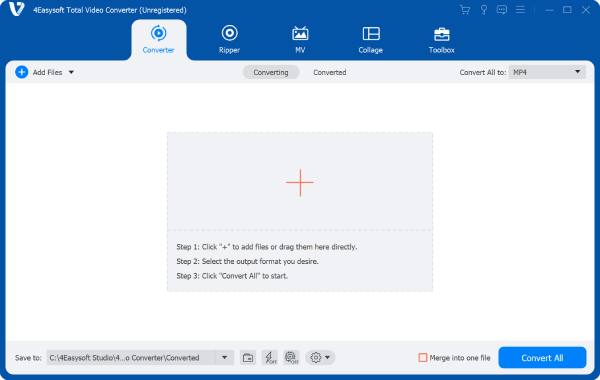

비디오의 오디오 및 비디오 동기화 문제를 즉시 해결합니다.
프레임 단위로 오디오와 비디오를 정밀하게 조정합니다.
MP4, MKV 등 다양한 비디오 파일 형식을 지원합니다.
다양한 상황에 맞게 비디오의 오디오를 조절하세요.
1 단계4Easysoft Total Video Converter를 실행하고 "도구 상자" 탭에서 "오디오 동기화" 버튼을 클릭합니다.
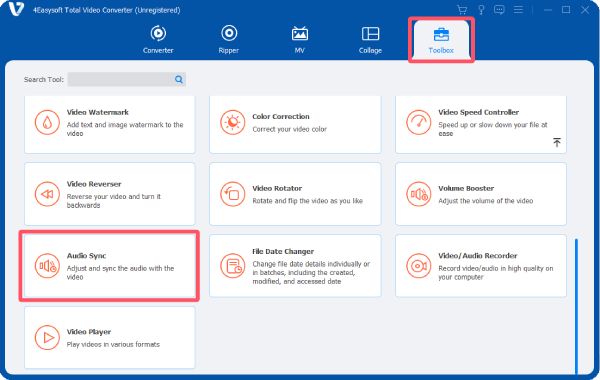
2 단계오디오와 비디오 동기화 문제를 해결하려면 "파일 추가" 버튼을 클릭하여 오디오 동기화에 비디오 파일을 추가하세요.
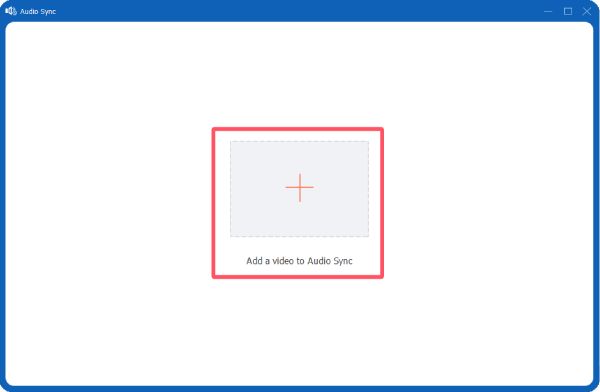
3단계"지연" 버튼을 클릭하여 비디오 재생에 맞춰 오디오 트랙을 조정하세요. 그런 다음 "내보내기" 버튼을 클릭하세요.
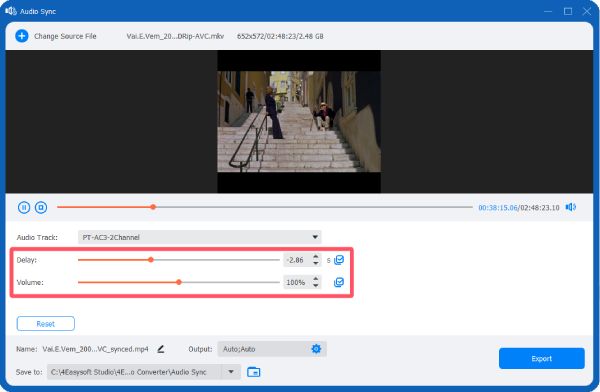
결론
오디오 및 비디오 동기화 문제 시청 경험을 심각하게 방해할 수 있지만, 근본 원인을 파악하는 것이 문제 해결의 첫 단계입니다. 지속적이거나 파일 기반 동기화 문제의 경우, 4Easysoft 총 비디오 변환기 오디오 타이밍을 정밀하게 제어하여 오디오와 비디오 재생이 항상 완벽하게 동기화되도록 보장하고, 영화와 비디오 시청의 즐거움을 완벽하게 회복합니다.


